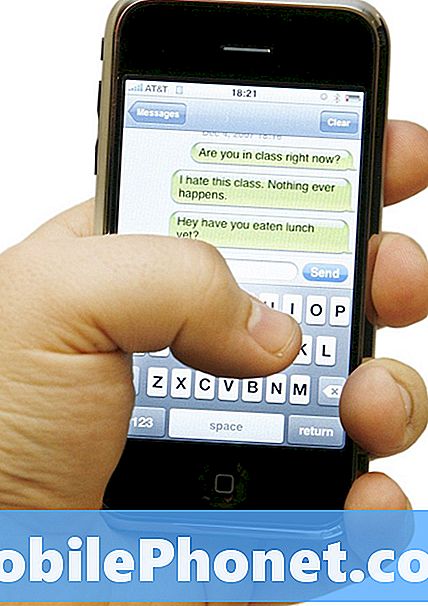Contenu
La messagerie texte est le service le plus basique qu'un téléphone puisse offrir, mais certains propriétaires de Samsung Galaxy S7 (#Samsung # GalaxyS7) se sont plaints de ne pas pouvoir envoyer et / ou recevoir des messages SMS et MMS. Donc, dans cet article, je vais examiner ce problème et vous fournirai quelques étapes que vous pourriez utiliser pour le résoudre.
Dépannage des problèmes de SMS avec Galaxy S7
Le service de messages courts (SMS), également connu sous le nom de messagerie texte, nécessite que l'appareil soit connecté au réseau cellulaire pour pouvoir envoyer des données de petite taille. Ainsi, cela dépend totalement de la qualité de la couverture du téléphone. Le problème est que le problème peut aller d'un simple problème de téléphone à un problème de réseau plus compliqué et comme nous ne pouvons pas exclure ce dernier sans l'aide du fournisseur, il est préférable de vérifier d'abord au téléphone avant d'appeler le support technique.
Étape 1: redémarrez votre Galaxy S7
Si le problème est survenu à l'improviste sans raison ni cause apparente, il est possible qu'il ne s'agisse que d'un problème mineur au niveau du micrologiciel ou du matériel. Des choses comme celle-ci se produisent tout le temps, mais elles sont très faciles à résoudre et le moyen le plus courant et le plus efficace de les résoudre est le redémarrage.
Étape 2: Vérifiez la couverture des barres de signal
Après le redémarrage et que vous ne pouvez toujours pas envoyer / recevoir de SMS, regardez la barre de notification pour voir si le téléphone détecte toujours le signal de la tour. Si les barres de signal sont pleines, cela signifie que vous vous trouvez dans une zone avec une excellente couverture, bien que des pannes de service se produisent parfois.
Étape 3: Si les barres de signaux montrent une mauvaise couverture, essayez d'aller dans un espace ouvert
Si la couverture de votre appareil est médiocre à l'intérieur de votre chambre ou de votre maison, essayez de sortir pour voir si la couverture s'améliore. Sinon, vous vous trouvez peut-être dans une zone avec une faible couverture du signal. Vous devez appeler votre fournisseur et vous renseigner à ce sujet, car il s'agit d'un problème de réseau.
Étape 4: Si les barres de signal montrent une excellente couverture, vérifiez les paramètres de votre téléphone
Si votre problème concerne l'envoi de messages texte, le problème doit être lié au numéro du centre de messages; il a peut-être été foiré, supprimé, modifié, etc.
Ouvrez votre application de messagerie et appuyez sur PLUS> Paramètres> Plus de paramètres> Messages texte> Centre de messagerie. Un numéro devrait être visible pour vous, copiez-le et appelez votre fournisseur pour confirmer s’il est correct ou non.
Si le numéro du centre de messagerie de votre téléphone est correct et que le problème persiste, vérifiez qu'aucune barre dans votre compte ne vous empêche de transmettre des messages texte.
Étape 5: Si les barres de signal sont pleines mais que vous ne pouvez pas recevoir de messages
Essayez de vérifier s'il reste suffisamment d'espace de stockage sur votre téléphone. Je comprends que c'est nouveau, mais 32 Go sont faciles à remplir, en fait, ce n'est pas suffisant pour contenir quelques films Full HD. Ce que je veux dire, c'est qu'il y a une chance que ce soit un problème d'espace de stockage plus qu'autre chose. Vous voudrez peut-être transférer des fichiers sur votre carte microSD si vous en avez un monté sur votre téléphone. S'il reste suffisamment de stockage, il est temps que vous vidiez le cache et les données de l'application Messages. Vous risquez de perdre tous vos SMS et MMS lorsque vous faites cela:- Du Écran d'accueil, appuyez sur le applications icône.
- Trouvez et appuyez sur Réglages.
- Applications tactiles et alors Gestionnaire d'applications.
- Glissez vers Onglet TOUS.
- Trouvez et touchez messages app.
- Toucher le Forcer la fermeture bouton en premier.
- Ensuite, appuyez sur Espace de rangement.
- Robinet Vider le cache et alors Effacer les données, Effacer.
Étape 6: Si tout le reste échoue, effectuez la réinitialisation générale
Si le problème persiste après l'étape 5, il est temps de ramener le téléphone à ses paramètres d'usine. C'est également le meilleur moyen de préparer votre téléphone pour une vérification ou un remplacement, car la réinitialisation supprime toutes vos informations personnelles. Mais avant de faire cela, assurez-vous de sauvegarder toutes vos données, puis de supprimer votre compte Google et de désactiver le verrouillage de l'écran afin de ne pas déclencher la fonction antivol.
- Éteindre votre Samsung Galaxy S7.
- Appuyez et maintenez le Accueil et Monter le son touches, puis maintenez la touche Puissance clé.
REMARQUE: Peu importe la durée pendant laquelle vous maintenez les touches Accueil et Augmenter le volume enfoncées, cela n'affectera pas le téléphone, mais au moment où vous maintenez la touche Marche / Arrêt enfoncée, c'est à ce moment que le téléphone commence à répondre.
- Lorsque le Samsung Galaxy S7 apparaît à l'écran, relâchez la touche Marche / Arrêt tout en maintenant les touches Accueil et Augmentation du volume.
- Lorsque le logo Android apparaît, vous pouvez relâcher les deux touches et laisser le téléphone en marche pendant environ 30 à 60 secondes.
REMARQUE: le «Installation de la mise à jour du système» Le message peut s'afficher à l'écran pendant plusieurs secondes avant d'afficher le menu de récupération du système Android. Ce n'est que la première phase de l'ensemble du processus.
- En utilisant le Baisser le volume touchez, parcourez les options et mettez en surbrillance 'effacer les données / réinitialisation d'usine.'
- Une fois mis en surbrillance, vous pouvez appuyer sur la touche Marche / Arrêt pour le sélectionner.
- Mettez maintenant en évidence l'option 'Oui Supprimer toutes les données de l'utilisateur' à l'aide de la touche de réduction du volume et appuyez sur le bouton d'alimentation pour le sélectionner.
- Attendez que votre téléphone ait terminé Réinitialisation principale. Une fois terminé, mettez en surbrillance 'Redémarrer le système maintenant' et appuyez sur le Touche d'alimentation.
- Le téléphone redémarrera maintenant plus longtemps que d'habitude.
Après la réinitialisation et le problème persiste, envoyez-le pour vérification et remplacement éventuel.
Dépannage des problèmes de MMS avec Galaxy S7
La première chose que vous devez savoir sur le service de messagerie multimédia ou communément appelé MMS est qu'il utilise des données mobiles pour pouvoir transmettre vos messages, images, fichiers, etc. Inutile de dire que les données mobiles de votre Galaxy S7 doivent être activées pour vous connecter au réseau de votre fournisseur. Cependant, votre appareil doit être enregistré sur le réseau et configuré correctement pour pouvoir utiliser ce service.
Les services communément appelés texte de groupe, messagerie image, attachement d'un fichier à un texte, envoi d'informations de contact ou de cartes virtuelles, messagerie améliorée, etc. sont considérés comme des MMS. Il y a eu beaucoup de confusion au sujet des textos de groupe ces derniers temps; de nombreux utilisateurs pensent que ce n’est qu’une autre forme de SMS, mais ce n’est pas le cas. Au moment où vous discutez en groupe, vous utilisez déjà des données et avant que j'oublie, joindre des émojis à vos messages texte les convertira également (par défaut) en MMS.
Voici quelques étapes simples que je souhaite que vous suiviez si vous rencontrez des problèmes avec ce service: